
તમે કેટલા નથી વિવિધ કાર્યક્રમોનો આશરો લીધો છે તમારી કેટલીક વિડિઓ ફાઇલોને ઉપકરણ સાથે સુસંગતતા માટે બીજા ફોર્મેટમાં કન્વર્ટ કરવા અથવા તેના વજનને ઘટાડીને વધુ જગ્યા મેળવવા માટે સમર્થ થવા માટે.
મારા ભાગ માટે મેં વિવિધ પ્રોગ્રામનો ઉપયોગ કર્યો છે અને વિવિધ પરિણામો મેળવ્યા છે, તેમાંના મોટા ભાગનામાં, તેઓ અમને પ્રદાન કરે છે તે વિકલ્પો સુધી અમે ખૂબ મર્યાદિત છીએ, ફક્ત કેટલાક બંધારણોમાં કન્વર્ટ કરવા માટે સક્ષમ હોવાથી, ફક્ત તે જ અથવા કેટલાક વિકલ્પો સાથે ઘણા વિકલ્પો કે જેની તમને શું ખબર નથી કે તે દરેક શું કરે છે.
આ પ્રસંગે હું તમારી સાથે શેર કરવા માટે આ તક લે છે એક મહાન સાધન જે તે અમને સુવિધાઓ અને વિકલ્પો આપે છે તે ખૂબ શક્તિશાળી છે અને તેનો ઉપયોગ કરવો સરળ છે.
આ સાધનને FFmpeg કહેવામાં આવે છે મેં કહ્યું તેમ, તે વાપરવા માટે એકદમ સરળ છે અને તે ઉન્નત જ્ knowledgeાન અને શિખાઉ વપરાશકર્તાઓવાળા બંને લોકો માટે છે.
ffmpeg અમને ,ડિઓ અને વિડિઓ રેકોર્ડ, કન્વર્ટ અને સ્ટ્રીમ કરવાની મંજૂરી આપે છે, આ પ્રોગ્રામ મફત સ softwareફ્ટવેર છે, તે મૂળ GNU / Linux વાતાવરણ માટે વિકસિત થયેલ છે, પરંતુ તેની લોકપ્રિયતાને જોતાં, તે વિંડોઝ સહિતના મોટાભાગના operatingપરેટિંગ સિસ્ટમો પર પણ કમ્પાઇલ કરી શકાય છે.
અમે એ પણ પ્રકાશિત કરી શકીએ કે આ પ્રોગ્રામ, તેના મોટાભાગના વિકાસકર્તાઓ એમપીલેયર પ્રોજેક્ટના પણ છે.
અંતે, મારે તેનો ઉલ્લેખ કરવો જ જોઇએ એફએફએમપીગ એ આદેશ વાક્ય સાધન છે તેથી, તે કોઈપણ ગ્રાફિકલ ઇન્ટરફેસનો ઉપયોગ કરતું નથી, જોકે ત્યાં વિનએફએફ છે જે આનો જીયુઆઈ છે, વ્યક્તિગત રીતે હું કહી શકું છું કે એફએફએમપીગનો ઉપયોગ શીખવાનું વધુ સારું છે, કારણ કે ઘણા વિડિઓ કન્વર્ટર તેનો આધાર તરીકે ઉપયોગ કરે છે અને તેમાંના ઘણા સપોર્ટ કરે છે આ સાધન માટે કસ્ટમ આદેશોની એન્ટ્રી.
તમારા વિકલ્પો વિશે થોડું સમજાવવા પહેલાં, હું તમારી સાથે શેર કરીશ આગામી લિંક, જ્યાં તમે toolડિઓ, વિડિઓ અને છબી ફોર્મેટ્સની સમીક્ષા કરી શકો છો જે આ ટૂલ સાથે કાર્ય કરી શકે છે, તેમજ વિકલ્પો અને કોડેક્સ.
Linux પર FFmpeg કેવી રીતે સ્થાપિત કરવું?
હાલમાં મોટાભાગનાં લિનક્સ ડિસ્ટ્રિબ્યુશનમાં આ ટૂલ પહેલેથી ઇન્સ્ટોલ કરેલું છે ડિફ defaultલ્ટ રૂપે, તેમછતાં ત્યાં ઘણા ઓછા છે જે તેને કેટલાક પુસ્તકાલયોની થીમ્સ માટે બાકાત રાખે છે જે ખુલ્લા સ્રોત નથી. આગળ ધારણા વિના હું તમને તેના સ્થાપન માટેના આદેશો છોડું છું.
ડેબિયન, ઉબુન્ટુ અને ડેરિવેટિવ્ઝ માટે:
sudo apt-get install ffmpeg
આર્કલિનક્સ, માંજારો અને ડેરિવેટિવ્ઝ માટે:
sudo pacman -S ffmpeg
ફેડોરા, રેડ હેટ, સેન્ટોસ, ઓપનસુસ અને ડેરિવેટિવ્ઝ માટે:
sudo dnf install ffmpeg
FFmpeg નો ઉપયોગ કેવી રીતે કરવો?
પ્રથમ પગલું છે કયા પ્રકારનાં ફોર્મેટ પર આપણે આપણી વિડિઓને કન્વર્ટ કરીશું તે નિર્ધારિત કરો, સાથે સાથે theડિઓ ફોર્મેટ, જો આપણે વિડિઓને વિશિષ્ટ રીઝોલ્યુશન આપવાની ઇચ્છા રાખીએ તો, જો આપણે પરિણામી વિડિઓ, audioડિઓ બિટરેટ, વિડિઓ બિટરેટ, એફપીએસ, વગેરે માટેનું કોઈ ચોક્કસ કદ જોઈએ.
હવે પ્રોગ્રામનો ઉપયોગ શરૂ કરવા માટે, આપણે ટર્મિનલ ખોલવું જોઈએ, અમે વિડિઓમાંથી માહિતી મેળવવાથી પ્રારંભ કરીશું જેની સાથે આપણે કામ કરી રહ્યા છીએ, આ માટે આપણે નીચે આપેલ આદેશનો ઉપયોગ કરીએ છીએ.
ffmpeg -i ~/Videos/video.mp4
અમે વિડિઓનો રસ્તો સૂચવી શકીએ છીએ અથવા અમારી વિડિઓ જ્યાં છે તે ફોલ્ડર પર ફક્ત ટર્મિનલમાં પોતાને પોઝિશન કરી શકીએ છીએ, મારા કિસ્સામાં તે મને આવું કંઈક બતાવશે:
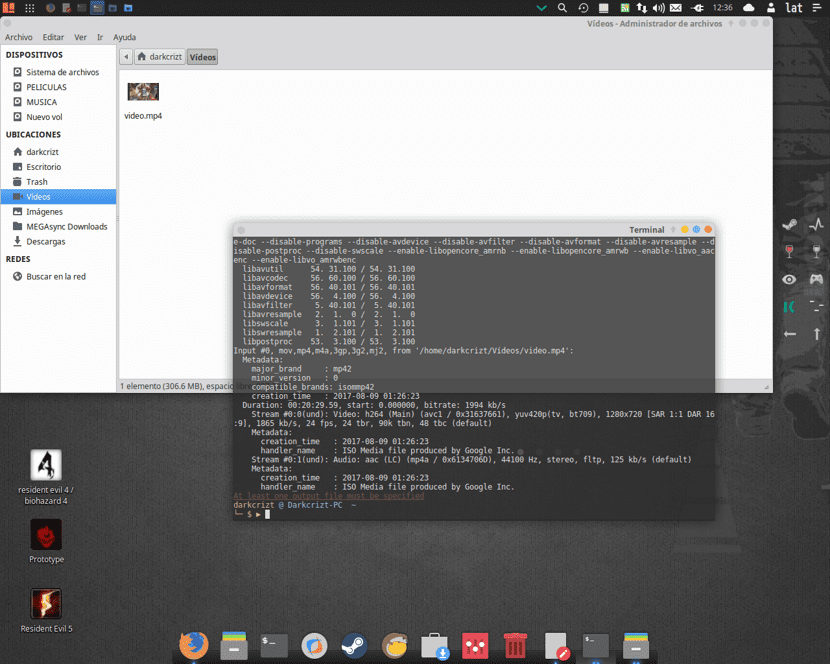
આ માહિતી સાથે આપણે વિવિધ મૂલ્યો લઈ શકીએ છીએ જેની મદદથી અમે અમારી નવી વિડિઓ બનાવી શકીએ છીએ, જો તમે રિઝોલ્યુશન, એફપીએસ, audioડિઓ અને અન્યને વધારવા માંગતા હો, તો તમે તે કરી શકો છો, પરંતુ પરિણામ ખરાબ આવશે.
મારા કિસ્સામાં, મને વિડિઓ રૂપાંતરિત કરવામાં રસ છે જેથી હું તેનો ઉપયોગ મારા મલ્ટિમીડિયા સર્વર પર કરી શકું અને તેને સીધા ક્રોમકાસ્ટ પર ચલાવી શકું (કારણ કે તે ટ્રાન્સકોન્ડિશનિંગને ટેકો આપતું નથી). તમારા કિસ્સામાં, તમારે ભલામણ કરેલા ફોર્મેટ્સ, તેમજ કોઈ ચોક્કસ ઉપકરણ માટેના મૂલ્યો વિશે થોડું જોવું જોઈએ.
બીજો કેસ જો તમને કોઈ વિશેષમાં કોઈ રુચિ નથી અને ફક્ત તેને રૂપાંતરિત કરો આદેશો નીચે મુજબ છે.
એક ફોર્મેટથી બીજામાં રૂપાંતરિત કરો અને ffpmeg ને અનુકૂળ મૂલ્યોની સંભાળ લેવા દો:
ffmpeg -i videoaconvertir videoresultante
આમાં કંઇક એવું છે, ઉદાહરણ તરીકે, એમપી 4 થી એવિ અથવા ફ્લ toવથી એમપીએજી અથવા એમકેવીથી અવિ વગેરે.
ffmpeg -i video.mp4 nuevovideo.avi
ffmpeg -i video.flv nuevovideo.mpeg
ffmpeg -i video.mkv nuevovideo.avi
હવે હું તમને કેટલાક પરિમાણો છોડીશ અને તેઓ શું કરે છે:
-ક્સ્કેલ 0: સમાન રીઝોલ્યુશન રાખો
વિડિઓ રીઝોલ્યુશનને બદલવા માટે, આ કિસ્સામાં 1280 × 720 પર કરો
મી-ફિલ્ટર: વી સ્કેલ = 1280: 720-સી: એક ક .પિ
-s 1280 × 720 -c: એક નકલ
-સ્પેક્ટ 16: 9: જો તમે પાસા રેશિયો બદલવા માંગતા હો, તો આ કિસ્સામાં 16: 9
-બી: વી 2600 કે: આ કિસ્સામાં વિડિઓનો બિટરેટ 2600
-બી: 128 કે: આ કિસ્સામાં અહીં hereડિઓનું બિટરેટ 128
-પાસ 1: કેટલા પાસમાં વિડિઓ કન્વર્ઝન સમાપ્ત થશે (ભલામણ કરેલ 2 છે)
-c: aac: આ કિસ્સામાં aડિઓનો કોડેક
-c: v libx264: આ કેસમાં વિડિઓનો કોડેક h.264
-ફ્રેમરેટ 30: આ કિસ્સામાં 30 વિડિઓમાં કેટલી એફપીએસ હશે
થ્રેડ્સ 2: આ વિકલ્પ 2 અથવા વધુ કોરો સાથે પ્રોસેસર હોવાના કિસ્સામાં, અમે સૂચવી શકીએ છીએ કે વિડિઓ કન્વર્ઝન માટે 1 કરતા વધારેનો ઉપયોગ થાય છે અને તેથી પ્રક્રિયા ઝડપી થાય છે.
ત્યાં ઘણા છે જે હું તમને વાંચવાની ભલામણ કરું છું આ અન્ય વિકિ જ્યાં તે દરેક વિશિષ્ટ કેસ માટે વધુ વિગતવાર ઉપયોગ સમજાવે છે.
હવે મારા કિસ્સામાં, મેં કહ્યું તેમ, હું મારા ક્રોમકાસ્ટમાં રુચિ ધરાવું છું, આ માટે મારે આ આ રીતે મૂકવું આવશ્યક છે:
ffmpeg -i video.mp4 -pass 2 -b:a 128k -c:a aac -c:v libx264 -qscale 0 -framerate 29 -threads 2 nuevovideo.mp4
આગળની સલાહ વિના, હું ફક્ત એટલું જ કહી શકું છું કે તે એક સરળ સાધન છે, પરંતુ જો કોઈ એ વિષયમાં અને એફએફપીપેગ અમને પ્રદાન કરે છે તે બધા વિકલ્પો વિશે તદ્દન શક્તિશાળી છે.
સારા ટ્યુટોરીયલ
કલ્પિત. ઘણું ઉપયોગી. મને તેની જરૂર છે.
બરાબર!!! તમારો ખુબ ખુબ આભાર
ખૂબ જ સારા શિક્ષક.
અને જો તમને વિંડોઝ જોઈએ છે:
1.- ગીથબ પર ડાઉનલોડ્સ: https://github.com/BtbN/FFmpeg-Builds/releases
જો તમને જી.પી.એલ. અથવા એલ.જી.પી.એલ. જોઈએ તો ઝિપમાં અનઝિપ કરો.
2.- ડાઉનલોડ્સ ફોલ્ડરમાંથી સી: to પર ક copyપિ કરો, "સી: \ એફએફએમપીઇજી-એક્સએક્સએક્સ" માટે લાંબા નામને ટૂંકા નામમાં બદલો, જ્યાં XX એ સંસ્કરણ છે
-.- વિન્ડોઝ + વિરામ દબાવો, પછી "એડવાન્સ્ડ સિસ્ટમ સેટિંગ્સ" પર, પછી "પર્યાવરણીય ચલો" પર, પછી પ્રથમ "એક્સએનએક્સએક્સએક્સ માટે વપરાશકર્તા ચલો", "પાથ" જુઓ અને "પાથ" પર ક્લિક કરો અને અંતે જેવા ઉમેરો: "; સી: \ એફએફએમપીઇજી-એક્સએક્સએક્સ \ બિન; સી: \ એફએફએમપીઇજી-એક્સએક્સએક્સ \ લિબ", પછી "ઓકે" અથવા "એસીસીઇપીટી" અને પછી "સિસ્ટમ વેરિયેબલ્સ" અને "પાથ" પર ક્લિક કરો અને અંતને આ પ્રમાણે ઉમેરો: «; સી: \ એફએફએમપીઇજી-એક્સએક્સએક્સ \ બિન; સી: \ એફએફએમપીઇજી-એક્સએક્સએક્સ \ લિબ », પછી« ઓકે »અથવા« ઓકે પર ક્લિક કરો અને પછી એકવાર સમાપ્ત થઈ જાય, પછી OKકે પર ક્લિક કરો અને પછી સ્વીકારો. મશીનને ફરીથી પ્રારંભ કરશો નહીં, તમે ફક્ત સીએમડી ટર્મિનલનું કન્સોલ અને પાવરશેલ ટર્મિનલનું કન્સોલ બંધ કરશો, તે મશીનને ફરીથી બુટ કર્યા વિના, જાતે જ કન્સોલ ફરીથી પ્રારંભ કરશે.
અંતિમ અંતિમ પગલાં….
પછી ઉપર સૂચવેલ લિનક્સમાં બહાર આવતા પરિમાણોનો ઉપયોગ કરો.
ભાગ્ય !!!
જો તમને 1280 × 727 (720 પી) જોઈએ છે, તો હું વિન્ડોઝ સીએમડી અથવા પાવરશેલ માટે આદેશો છોડું છું:
ffmpeg.exe -ic: \ my_folder \ video.mpg -b: a 128k -s 1280 × 720 -Aspect 16: 9 -c: aac -c: v libx264 -framerate 29 c: \ my_folder \ newvideo.mp4
અથવા રહસ્યમય 1280 × 727 (જેમ કે બોઇંગ 727!, "7" ને બદલે 0 ઉમેરો), "727p" તરીકે ઓળખાય છે અને અમે આના જેવા છીએ:
ffmpeg.exe -ic: \ my_folder \ video.mpg -b: a 128k -s 1280 × 727 -Aspect 16: 9 -c: aac -c: v libx264 -framerate 29 c: \ my_folder \ newvideo.mp4